树莓派 Clash 设置指南
Clash 是一款功能强大的网络代理工具,支持多种协议和规则配置。本文将详细介绍如何在树莓派上安装和配置 Clash,帮助您实现高效安全的网络代理服务。
一、准备工作
在开始之前,请确保您的树莓派已连接到网络并具备基本的运行环境。建议使用最新的 Raspberry Pi OS 系统,并确保系统已更新至最新版本。您还需要一个可用的代理服务订阅链接或配置文件。
二、安装 Clash
1. 下载 Clash
打开树莓派的终端,输入以下命令下载 Clash 的 Linux 版本:
wget https://github.com/Dreamacro/clash/releases/download/v1.10.0/clash-linux-armv7-v1.10.0.gz
2. 解压文件
使用以下命令解压下载的文件:
gzip -d clash-linux-armv7-v1.10.0.gz
3. 重命名并赋予执行权限
将解压后的文件重命名为 clash,并赋予执行权限:
mv clash-linux-armv7-v1.10.0 clash
chmod +x clash
三、配置 Clash
1. 创建配置文件目录
在用户目录下创建 Clash 的配置文件夹:
mkdir -p ~/.config/clash
2. 下载配置文件
将您的代理服务订阅链接或配置文件放入该目录。例如,使用 wget 下载配置文件:
wget -O ~/.config/clash/config.yaml [您的订阅链接]
3. 启动 Clash
在终端中运行以下命令启动 Clash:
./clash -d ~/.config/clash
四、设置系统代理
1. 配置网络代理
打开树莓派的网络设置,将代理设置为手动模式,并填写以下信息:
– HTTP 代理:127.0.0.1 端口 7890
– HTTPS 代理:127.0.0.1 端口 7890
– SOCKS 代理:127.0.0.1 端口 7891
2. 验证代理是否生效
打开浏览器访问一个可以检测 IP 地址的网站,确认显示的 IP 地址已更改为代理服务器的地址。
五、开机自启动
为了让 Clash 在树莓派启动时自动运行,可以创建一个 systemd 服务:
1. 创建服务文件
sudo nano /etc/systemd/system/clash.service
2. 输入以下内容
[Unit]
Description=Clash Daemon
After=network.target
[Service]
Type=simple
User=pi
ExecStart=/home/pi/clash -d /home/pi/.config/clash
Restart=always
[Install]
WantedBy=multi-user.target
3. 启用并启动服务
sudo systemctl enable clash
sudo systemctl start clash
六、常见问题解决
1. 无法连接代理
检查 Clash 是否正常运行,确认配置文件是否正确。可以通过查看日志排查问题:
journalctl -u clash -f
2. 端口冲突
如果默认端口被占用,可以在配置文件中修改端口号,并同步更新系统代理设置。
3. 性能问题
树莓派的硬件资源有限,如果遇到性能问题,可以尝试减少代理规则或使用更轻量级的配置。
通过以上步骤,您可以在树莓派上成功部署 Clash,并享受安全稳定的网络代理服务。如需进一步优化,可以参考 Clash 的官方文档调整规则和策略。
clashdizhi.com
 七星云-V2ray/SSR/Clash免费节点订阅链接分享
七星云-V2ray/SSR/Clash免费节点订阅链接分享